fengniao.com. All rights reserved . 北京蜂鸟映像电子商务有限公司(蜂鸟网 FENGNIAO.COM)版权所有
京ICP证 150110号 京ICP备 15000193号-2
违法和未成年人不良信息举报电话: 13001052615
举报邮箱: fengniao@fengniao.com
实现机内多重曝光
回到胶片时代,如果要拍摄多重曝光照片(一张照片中有两重或更多重图像),我们要先拍一张,然后小心倒胶卷,然后再拍一张,而这样有时候还真行得通!(当然,在胶片时代,我也不能在车里打电话,因为手机还没发明出来呢。)无论如何,尽管你可以在Photoshop 中轻易把两幅图像合成在一起,但你也可以在机内轻松实现这一效果(JoeMcNally 给喜剧演员Steve Martin 拍摄的多重曝光肖像就是一个很棒的范例)。
对于尼康数码单反,你可以在“拍摄”菜单中选择“多重曝光”。按下多重选择器(位于相机背面)的右键,选择拍摄张数,然后再按右键。现在,选择你需要的曝光次数(第一次尝试的时候最好选择2 次),按下确定按钮(同样位于相机背面)。接下来,你要确保“自动增益补偿”处于开启状态,然后按确定按钮(如果背景是黑色的,那就把“自动增益补偿”关掉)。
现在,拍摄一张照片,然后让拍摄对象移动一下位置(或者把相机对准其他东西),再拍摄第二张,这样,两幅图像就会出现在同一张照片中。大部分佳能相机都没有内置这一功能,因此你需要在Photoshop(或者Photoshop Elements)中把两张照片合在一起。那么,请先在Photoshop中打开这两张照片吧。
第一步:按住Shi¬ 键,用“移动工具”(V)把一幅图像拖拽到另一幅之上。
第二步:点击“图层”面板上的“添加图层蒙板”按钮。选择“渐变工具”(G),按键盘的X键把前景色和背景色彩设为黑/ 白,然后在上方图层上拖拉渐变工具,这样两幅图像就会混合到一起(做起来比听起来容易,试试吧)。
键盘也能翻页,试试“← →”键
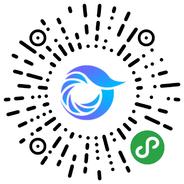
打开微信,点击底部的“发现”,使用
“扫一扫”即可将网页分享至朋友圈。